国旅手游网提供好玩的手机游戏和手机必备软件下载,每天推荐精品安卓手游和最新应用软件app,并整理了热门游戏攻略、软件教程、资讯等内容。欢迎收藏
网友翱翔提问:在word2013中设置页面比例的具体操作方法
怎么Word2013中设置页面比例?下面小编带来了在Word2013中设置页面比例的具体操作,希望阅读过后对你有所启发。
Word2013设置页面的显示比例的方法:
方法一:切换到“视图”选项卡,在“显示比例”组中可以单击“单页”、“多页”、“页宽”和“100%”设置页面显示比例。
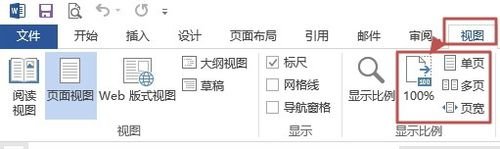
还可以单击“显示比例”按钮进行更详细地设置,如图1所示。
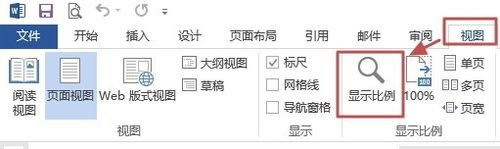
打开“显示比例”对话框,这里可以通过选择预置的显示比例(如75%)设置页面显示比例,也可以输入百分比数值设置显示比例,然后单击“确定”。
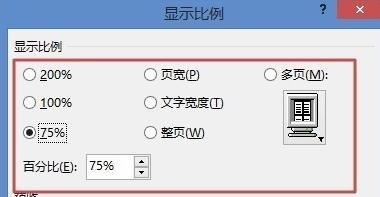
方法二:通过拖动状态栏上的滑块放大或缩小显示比例。
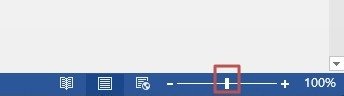
缩放至30%的效果。
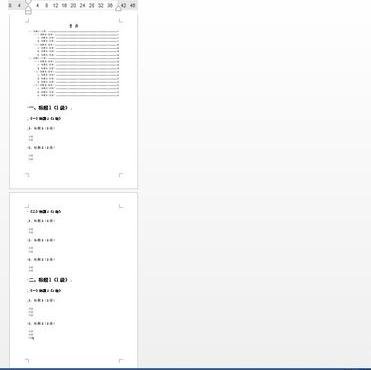
方法三:按住Ctrl键不放,滚动鼠标滚轮,则可以快速改变页面显示比例
以上就是在Word2013中设置页面比例的具体操作了,大家都学会了吗?
关于《在Word2013中设置页面比例的具体操作》相关问题的解答北栀小编就为大家介绍到这里了。如需了解其他软件使用问题,请持续关注国旅手游网软件教程栏目。
版权声明:本文内容由互联网用户自发贡献,该文观点仅代表作者本人。本站仅提供信息存储空间服务,不拥有所有权,不承担相关法律责任。如果发现本站有涉嫌抄袭侵权/违法违规的内容,欢迎发送邮件至【1047436850@qq.com】举报,并提供相关证据及涉嫌侵权链接,一经查实,本站将在14个工作日内删除涉嫌侵权内容。
本文标题:【在word2013中设置页面比例的具体操作步骤[在word2013中设置页面比例的具体操作是]】
本文链接:http://www.citshb.com/class247166.html
